Sie lieben Linux für seine Stabilität, Sicherheit und Anpassbarkeit, aber vermissen die vertraute Umgebung von Microsoft Office, insbesondere Anwendungen wie PowerPoint, Excel und Word? Viele Linux-Nutzer stehen vor der Herausforderung, ihre bevorzugten Produktivitätstools von Microsoft auf dem Open-Source-Betriebssystem zum Laufen zu bringen. Glücklicherweise gibt es verschiedene praktikable Lösungen, um Microsoft Office auf Linux zu installieren. Dieser umfassende Leitfaden beleuchtet die besten Optionen und führt Sie Schritt für Schritt durch den Prozess, damit Sie Ihre Präsentationen in PowerPoint erstellen oder komplexe Tabellen in Excel bearbeiten können – direkt von Ihrem Linux-Desktop aus. Egal, ob Sie einen kostenlosen “Powerpoint Linux Download” suchen oder die neueste Office 365-Version nutzen möchten, hier finden Sie die passende Lösung.
Überblick: Optionen zur Installation von Microsoft Office unter Linux
Es gibt verschiedene Ansätze, um Microsoft Office auf Linux zu installieren, die sich hinsichtlich Kompatibilität, Leistung und Einrichtungsaufwand unterscheiden. Grundsätzlich lassen sich die Methoden in zwei Hauptkategorien unterteilen: VM-basierte und Wine-basierte Lösungen.
VM-basierte Lösungen
Diese Optionen integrieren Windows-Anwendungen, die in einer Windows-VM laufen, so, dass sie unter Linux nativ aussehen. Das bedeutet, Sie können Office 2024 oder Office 365 mit allen Anwendungen ausführen. Obwohl die Windows-Anwendungen selbst einwandfrei laufen (da sie auf einem echten Windows-System ausgeführt werden), können verschiedene FreeRDP-bezogene Fehler auftreten.
Wine-basierte Lösungen
Die Wine-basierten Optionen beschränken Sie in der Regel auf Office 2016 oder ältere Versionen, wobei meist nur die Kernanwendungen (Excel, PowerPoint, Word) funktionieren. Office 2016 ist immer noch weitgehend brauchbar und den neuesten Office-Versionen recht ähnlich, obwohl Ihnen einige nützliche Excel-Funktionen wie IFS, MINIFS, MAXIFS, XLOOKUP, UNIQUE und SWITCH fehlen werden (eine vollständige Liste finden Sie hier).
| Tool | Kompatibel mit | Kompatibilitäts-Bewertung | Was nicht funktioniert | Kosten | RAM-Nutzung | Integration in Linux (z.B. Dateizuordnungen) | Einrichtungs-Aufwand | Kompatibel mit unveränderlichen Linux-Distributionen |
|---|---|---|---|---|---|---|---|---|
| LinOffice | Office 365, 2024 Excel/Word/PowerPoint/OneNote/Outlook | ⭐⭐⭐⭐⭐ | Das Fenstermanagement kann umständlich sein (z.B. bei mehreren geöffneten Office-Fenstern). | Kostenlos + Office kann piratiert werden | Erheblich (muss eine Windows-VM im Hintergrund ausführen) | Gut | Einfach | Ja |
| Winapps | Office 365, 2024, 2021, 2019, 2016, 2013, 2010, 2007. Alle Office-Komponenten | ⭐⭐⭐⭐⭐ | Das Fenstermanagement kann umständlich sein (z.B. bei mehreren geöffneten Office-Fenstern). | Kostenlos + Office kann piratiert werden | Erheblich (muss eine Windows-VM im Hintergrund ausführen) | Gut | Mittel | Muss zusätzliche Pakete aus dem Repo layer |
| Crossover | Office 365, 2016, 2010, 2007. Excel/Word/PowerPoint | ⭐⭐⭐⭐ | Einige Komponenten wie OneDrive, Outlook und OneNote funktionieren nicht oder nur mit eingeschränkten Funktionen. Kann von Zeit zu Zeit abstürzen, daher immer daran denken, die Arbeit zu speichern. Einige UI-Fehler oder umständliches Fenstermanagement. | 60 $/€/£ für Crossover + echte Office-Lizenz erforderlich | Normal | Gut | Einfach | Muss in Distrobox installiert werden |
| PlayOnLinux 4 | Office 2016, 2013, 2010, 2007. Excel/Word/PowerPoint | ⭐⭐⭐ | Einige Komponenten wie OneDrive, Outlook und OneNote funktionieren nicht oder nur mit eingeschränkten Funktionen. Relativ häufige Abstürze, daher immer daran denken, die Arbeit zu speichern. Einige UI-Fehler oder umständliches Fenstermanagement. | Kostenlos + echte Office-Lizenz erforderlich | Normal | Nicht angegeben | Einfach, wenn das Installationsskript funktioniert, ansonsten kompliziert. | Muss in Distrobox installiert werden* |
*Es gibt jetzt ein Flatpak von PlayOnLinux 4, aber ich konnte es nicht dazu bringen, Microsoft Office auszuführen.
Option 1: Office 2024 oder Office 365 mit LinOffice ausführen
LinOffice ist ein neues Projekt, das eine umfangreiche Neufassung von WinApps darstellt, um sich auf die Ausführung von Microsoft Office mit minimalem Aufwand zu konzentrieren. Es bietet eine hervorragende Möglichkeit für einen reibungslosen “PowerPoint Linux Download” und die Nutzung der gesamten Office-Suite.
 Desktop-Integration von Microsoft Office-Anwendungen, wie PowerPoint, in einer Linux-Umgebung über LinOffice
Desktop-Integration von Microsoft Office-Anwendungen, wie PowerPoint, in einer Linux-Umgebung über LinOffice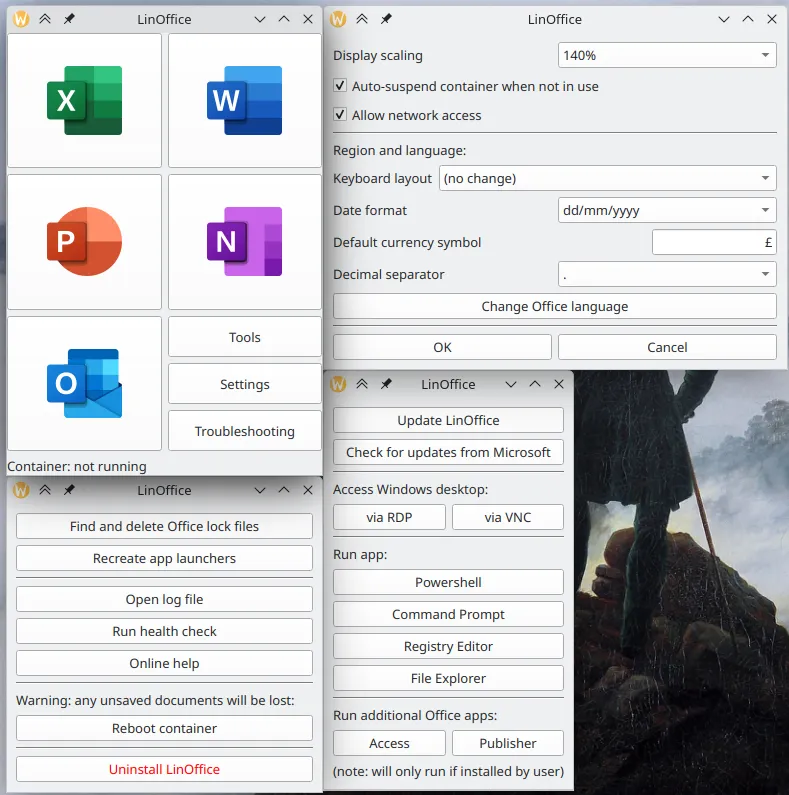 LinOffice-Benutzeroberfläche zeigt die nahtlose Ausführung von Office 365, einschließlich PowerPoint, unter Linux
LinOffice-Benutzeroberfläche zeigt die nahtlose Ausführung von Office 365, einschließlich PowerPoint, unter Linux
Schnellinstallation
Um LinOffice und alle notwendigen Abhängigkeiten herunterzuladen und zu installieren, führen Sie diesen Befehl in einem Terminal aus:
curl -sSL https://github.com/eylenburg/linoffice/raw/refs/heads/main/quickstart.sh -o quickstart.sh && chmod +x quickstart.sh && ./quickstart.sh Dies sollte automatisch alle erforderlichen Abhängigkeiten für die meisten Distributionen installieren und sollte mit den meisten Distributionen funktionieren.
Hinweis:
Das Skript installiert Podman, Podman-Compose, FreeRDP3, Python3 und PySide6 auf Ihrem Computer. Wenn diese nicht in Ihrem Repository verfügbar sind, werden sie, wo möglich, über Flatpak oder Pip installiert.
Warnung:
Das Quickstart-Skript schlägt fehl, wenn Sie NixOS, Guix System, Slackware, Gentoo oder Alpine verwenden. In diesem Fall müssen Sie die Abhängigkeiten selbst installieren (siehe unten).
Manuelle Installation
Folgende Abhängigkeiten müssen installiert werden:
- Podman
- Podman-Compose
- FreeRDP (v3)
- Python3 (optional, für die GUI)
- PySide6 (optional, für die GUI)
So installieren Sie die Abhängigkeiten:
- Ubuntu & Debian:
sudo apt install podman podman-compose freerdp3 python3 pyside6- Stellen Sie sicher, dass Ihr Repository FreeRDP v3 enthält. Dies ist erst ab Debian 13 und Ubuntu 24.04 verfügbar; in älteren Versionen müssen Sie Backports verwenden oder die Flatpak-Version von FreeRDP installieren.
- PySide6 ist erst ab Debian 13 und Ubuntu 24.10 (!) verfügbar; in älteren Versionen müssen Sie Backports verwenden oder sie über
pipinstallieren.
- Arch:
sudo pacman -Syu podman podman-compose freerdp python pyside6 - OpenSUSE:
sudo zypper install podman podman-compose freerdp python3 python3-pyside6 - Fedora:
sudo dnf install podman podman-compose freerdp python3 python-pyside6 - Fedora Atomic:
rpm-ostree install podman-compose freerdp python-pyside6, dann neu starten (podman und python3 sind bereits vorinstalliert). - OpenMandriva:
sudo dnf install podman podman-compose freerdp python pyside6
Podman-Compose und PySide6 können auch über pip installiert werden. FreeRDP kann auch als Flatpak installiert werden, stellen Sie jedoch sicher, dass es die Berechtigung hat, auf den /home-Ordner zuzugreifen.
Installieren Sie zunächst die Abhängigkeiten (siehe oben). Dann gehen Sie wie folgt vor:
- Laden Sie dieses Repository herunter (z.B. Release-Version oder neueste Git-Version).
- Entpacken Sie es und speichern Sie es in einem geeigneten Ordner (z.B.
~/.local/bin/linoffice). - Navigieren Sie zu dem Ordner (z.B.
~/.local/bin/linoffice), öffnen Sie ein Terminal und führen Sie das Installationsprogramm aus:python3 gui/linoffice.py.
Die Installation sollte alles automatisch erledigen, wird aber einige Zeit in Anspruch nehmen. Sie müssen insgesamt etwa 8 GB herunterladen und warten, bis sowohl Windows als auch Office installiert sind. Nach meiner Erfahrung dauerte es auf einem modernen Laptop (2023er Mittelklasse-AMD Ryzen CPU) und mit schnellem Internet (250 Mbit/s Download) etwa 15 Minuten insgesamt (Aufschlüsselung: 3 Minuten Windows-Download, 8 Minuten Windows-Installation, 4 Minuten Office-Download und -Installation).
Wenn die Einrichtung ohne Probleme erfolgreich war, teilen Sie bitte Ihr System-Setup mit, was sehr hilfreich sein wird, um zu wissen, wo LinOffice “out of the box” funktioniert.
Nach der Installation
Wenn Sie ein Office 365-Abonnement haben, sollten Sie sich mit Ihrem Konto anmelden können, und es wird von Office 2024 aktualisiert.
Sie können auch MAS zur Aktivierung verwenden.
Bitte lesen Sie die Projektseite für weitere Tipps und zur Verwendung.
Option 2: Jede Office-Version (einschließlich Office 365) mit Winapps ausführen
Zuletzt aktualisiert im Mai 2025. Viele frühere Stolpersteine wurden vom WinApps-Team behoben, daher wurden die Workarounds aus dieser Anleitung entfernt. Diese Methode ermöglicht einen flexiblen “PowerPoint Linux Download” für verschiedene Office-Versionen.
Schritt 1: Erforderliche Pakete installieren
Winapps benötigt entweder Docker oder Podman, um die Windows-VM auszuführen, und kann auch mit einer vorhandenen VM arbeiten, die Sie mit libvirt und Virt-Manager verwalten. Wenn Sie bereits eine Windows-VM eingerichtet haben, konsultieren Sie bitte die Winapps-Dokumentation. In den folgenden Anweisungen werde ich Podman verwenden, um eine neue Windows-VM einzurichten.
Die meisten Distributionen haben podman und podman-compose in ihren Repositories, installieren Sie diese einfach.
Sie benötigen außerdem freerdp und einige weitere Pakete (dialog, iproute, libnotify, netcat), um Winapps auszuführen: Die Namen der erforderlichen Pakete finden Sie hier.
Unter Fedora Atomic (Kinoite/Silverblue), das podman vorinstalliert hat, können Sie diesen Befehl ausführen: rpm-ostree install podman-compose freerdp dialog iproute libnotify nmap-ncat, dann neu starten. (Wenn Sie weniger Pakete layern möchten, können Sie auch die Flatpak-Version von FreeRDP (com.freerdp.FreeRDP) verwenden und das podman-compose-Binary manuell in Ihren Home-Ordner herunterladen.)
Schritt 2: compose.yaml herunterladen
Laden Sie die Winapps compose.yaml herunter und speichern Sie sie in einem neuen Ordner namens ~/.config/winapps/.
Schritt 3: Die VM starten
Starten Sie ein Terminal in dem Ordner mit der compose.yaml und führen Sie diesen Befehl aus: podman-compose --file ./compose.yaml up.
Dies lädt Windows 11 herunter und installiert es in einer virtuellen Maschine. Nach einer Weile sollten Sie hoffentlich die Meldung Windows started succesfully, visit http://127.0.0.1:8006/ to view the screen... sehen. Es wird noch einige Male neu gestartet, aber schließlich sollten Sie den Windows-Desktop sehen, wenn Sie 127.0.0.1:8006 im Browser aufrufen. Das bedeutet, dass Ihre Windows-Installation erfolgreich war.
Schritt 4: Microsoft Office oder andere erforderliche Anwendungen installieren
Greifen Sie über 127.0.0.1:8006 im Browser auf die VM zu. Installieren Sie dann beispielsweise Microsoft Office 365 und aktivieren Sie es. Das Piratieren mit MAS funktioniert im Gegensatz zur Verwendung von Crossover oder PlayOnLinux.
Starten Sie die VM neu (Start -> Power -> Restart), um sicherzugehen.
Schritt 5: Winapps Konfigurationsdatei erstellen
Erstellen Sie eine brandneue Datei namens ~/.config/winapps/winapps.conf (im selben Ordner, in dem Sie die compose.yaml gespeichert haben) und fügen Sie dies ein:
RDP_USER="MyWindowsUser" RDP_PASS="MyWindowsPassword" WAFLAVOR="podman" REMOVABLE_MEDIA="/run/media" RDP_FLAGS="/cert:ignore /sound /microphone" RDP_SCALE="100" AUTOPAUSE="on" Sie können RDP_SCALE ändern, was sich auf den Skalierungsfaktor bezieht. Sie können 100, 140 oder 180 wählen. Eine größere Zahl bedeutet, dass Windows-Apps größer angezeigt werden, was für HiDPI-Bildschirme nützlich ist. AUTOPAUSE setzt die Windows-VM nach 5 Minuten Inaktivität in den Ruhezustand.
Bitte lesen Sie diese Dokumentation für alle weiteren Optionen.
Schritt 6: Winapps einrichten
Führen Sie diesen Befehl aus:
bash <(curl https://raw.githubusercontent.com/winapps-org/winapps/main/setup.sh)
Wählen Sie im Setup-Assistenten Install -> Current User -> Manual.
Dann können Sie Anwendungen auswählen, die Sie unter Linux ausführen möchten. Sie können sie mit der “Leertaste” auswählen. Sie sollten die Office-Apps (Word, Excel, PowerPoint usw.) auswählen, und, falls gewünscht, explorer.exe und ‘Internet Explorer’ (der Edge ausführt) sind ebenfalls nützlich.
WinApps erstellt nun eine .desktop-Datei für jede der ausgewählten Windows-Apps, sodass Sie sie in Ihrem Startmenü finden können, und erstellt auch Dateizuordnungen für die Windows-Apps.
Problembehandlung: Verwaiste Besitzerdateien in Microsoft Office
Ich stieß auf das Problem, dass Microsoft Office die Besitzerdateien auf dem Linux-Laufwerk nicht aufräumt. Wenn Sie zum Beispiel “Buch1.xlsx” öffnen, erstellt Excel eine Datei namens “~$Buch1.xlsx”, die nur wenige Bytes groß ist und dazu dient, diese Datei zu “sperren”, damit andere Benutzer sie nicht gleichzeitig bearbeiten können. Normalerweise sollten diese Dateien beim Schließen der Datei gelöscht werden, aber dies geschah aus irgendeinem Grund nicht.
Besitzerdateien in KDEs Dolphin Dateimanager ausblenden
Gehen Sie in den KDE
Systemeinstellungen->Standardanwendungen->Dateizuordnungen, suchen Sie dann nach dem MIME-Typ, der.xlsxentspricht (in diesem Fall heißt erapplication/vnd.openxmlformats-officedocument.spreadsheetml.sheet). Wählen Sie das vorhandene Dateinamensmuster (*.xlsx) und klicken Sie auf- Entfernen, dann auf+ Hinzufügenund geben Sie[!~][!$]*.xlsxein. Tun Sie dasselbe für.docxund.pptx.Standardmäßig haben Dateien, die mit
~$beginnen, den MIME-Typapplication/x-trash. Durch die obige Änderung wird eine Datei wie “~$Buch1.xlsx” als Müll-Datei und nicht als Tabellenkalkulation angesehen.Öffnen Sie Dolphin, gehen Sie zu
Dolphin konfigurieren->Ansichtund aktivieren Sie[x] Auch Sicherungsdateien ausblenden, wenn Dateien ausgeblendet werden.“Sicherungsdateien” bezieht sich in diesem Fall tatsächlich auf alle Dateien mit dem MIME-Typ
application/x-trash.
Aufräumen von verbleibenden Besitzerdateien beim Abmelden
Erstellen Sie ein Bash-Skript:
#!/bin/bash find ~ -type f ( -name '~$*.xlsx' -o -name '~$*.docx' -o -name '~$*.pptx' ) 2>/dev/null -exec rm {} ;Dieser Befehl findet alle Dateien, die den angegebenen Mustern (`~$.xlsx
,~$.docxund~$.pptx) im Home-Verzeichnis (~) entsprechen, und entfernt sie mit demrm-Befehl.2>/dev/null` wird verwendet, um “Berechtigung verweigert”-Meldungen für Ordner zu unterdrücken, auf die Sie keinen Zugriff haben.*Sie können dieses Bash-Skript speichern, z.B. als
~/bin/office_cleanup.sh.Sie müssen es auch ausführbar machen (im KDE Dolphin Dateimanager: Rechtsklick ->
Eigenschaften->[x] Ausführbar, im Terminal:chmod +x office_cleanup.sh).Wenn Sie KDE Plasma verwenden, können Sie es als Skript hinzufügen, das beim Abmelden ausgeführt wird, indem Sie zu den
Systemeinstellungenund dann zuAutostart(ganz unten) gehen und auf+ Hinzufügen...,+ Abmeldeskript hinzufügenklicken und dann Ihr Skript auswählen.
Option 3: Office 2016 in Crossover verwenden (kostenpflichtig)
Crossover ist eine kommerzielle Software, die es ermöglicht, Windows-Anwendungen auf Linux auszuführen. Es ist eine gute Option für diejenigen, die eine benutzerfreundliche Lösung für ihren “PowerPoint Linux Download” von Office 2016 suchen, ohne eine vollständige Windows-VM zu betreiben.
Schritt 1: Crossover kaufen und installieren
Auf Ubuntu, Debian, Mint, Fedora
Diese Distributionen werden offiziell von Crossover unterstützt. Installieren Sie es einfach und folgen Sie den Anweisungen in der App, wie Microsoft Office 2016 installiert wird.
Auf anderen Distributionen (z.B. OpenSUSE, Arch, Mageia, OpenMandriva)
OpenSUSE kann das RPM für Fedora ausführen, wird aber vom Crossover-Team nicht getestet. Für andere Distributionen gibt es einen generischen Installer.
Auf unveränderlichen Distributionen wie Fedora Atomic (Kinoite/Silverblue)
Das Problem hier ist nicht die Installation von Crossover selbst (Sie könnten einfach das RPM layern), sondern dass Crossover erwartet, alle anderen (vielen) Pakete installieren zu können, die MS Office 2016 benötigt. Unten finden Sie eine Anleitung zur Installation in einer Distrobox.
Voraussetzung: Sie haben eine Lizenz für MS Office 2016 und für Codeweavers Crossover erworben. Außerdem haben Sie den Installer für MS Office 2016 bereits heruntergeladen.
1. Distrobox installieren:rpm-ostree install distrobox dann neu starten, um Änderungen zu übernehmen.
2. Einen neuen Distrobox-Container erstellen. Dies sollte eine der offiziell unterstützten Distributionen für Crossover sein (z.B. Debian, Fedora, Ubuntu). In diesem Beispiel wähle ich Debian Sid, da es rolling ist, sodass Sie nie über ein Upgrade Ihrer Container-Distribution auf die nächste Version nachdenken müssen.distrobox-create --name debian --image docker.io/library/debian:testing
3. Einige Vorbereitungendistrobox enter debiansudo apt install gdebisudo dpkg --add-architecture i386sudo apt update
4. Crossover installieren
Immer noch in der Distrobox:wget http://crossover.codeweavers.com/redirect/crossover.debsudo gdebi crossover.deb
5. Ihre Crossover-Lizenz registrieren
Immer noch in der Distrobox:sudo /opt/cxoffice/bin/crossover (Sie müssen Crossover als root starten, um Ihre Lizenz zu registrieren)
Registrieren Sie dann Ihre Lizenz in der App und schließen Sie die App.
6. Abhängigkeiten für Office 2016 installieren
Immer noch in der Distrobox:sudo apt install gdebi libc6:i386 gstreamer1.0-plugins-base:amd64 gstreamer1.0-plugins-base:i386 gstreamer1.0-plugins-good:amd64 gstreamer1.0-plugins-good:i386 gstreamer1.0-plugins-ugly:amd64 gstreamer1.0-plugins-ugly:i386 libc6:i386 libcups2:i386 libdbus-1-3:i386 libfontconfig1:i386 libfreetype6:i386 libgcc-s1:i386 libgl1-mesa-dri:i386 libgl1:i386 libgnutls30:i386 libgstreamer1.0-0:amd64 libgstreamer1.0-0:i386 libnss-mdns:i386 libpcsclite1:i386 libpulse0:i386 libsane1:amd64 libsane1:i386 libudev1:i386 libunwind8:amd64 libvulkan1:i386 libx11-6:i386 libxcomposite1:i386 libxcursor1:i386 libxext6:i386 libxfixes3:i386 libxi6:i386 libxinerama1:i386 libxrandr2:i386 libxrender1:i386 libxxf86vm1:i386
7. Office 2016 installieren
Immer noch in der Distrobox:/opt/cxoffice/bin/crossover um Crossover als normalen Benutzer zu starten
Installieren Sie dann Office 2016 über die GUI.
8. Starter erstellen, die in Ihrem Host-System funktionieren
Um die Desktop-Dateien zu exportieren, geben Sie diese Befehle im Distrobox-Container ein:distrobox-export --app 'PowerPoint 2016'distrobox-export --app 'Word 2016'distrobox-export --app 'Excel 2016'
Wenn es nicht funktioniert, weil die Starter im Container fehlen, öffnen Sie Crossover erneut (/opt/cxoffice/bin/crossover), wählen Sie die Office 2016-Bottle aus, klicken Sie auf Menüs bearbeiten und dann auf Neu erstellen.
Geben Sie schließlich logout im Distrobox-Terminal ein.
9. Defekte Starter entfernen, die in Ihrem Host-System nicht funktionieren
Schließlich können Sie optional alle Dateien, die mit “cx” in ~/.local/share/applications beginnen, löschen, da diese nur funktionieren, wenn sie aus dem Distrobox-Container, aber nicht vom Host aufgerufen werden.
Schritt 2: Anpassungen nach der Microsoft Office Installation
1. Office registrieren
Starten Sie aus dem Crossover-Fenster eines der Programme (Word, Excel, PowerPoint) und geben Sie Ihren Lizenzschlüssel ein (dieser ist in Ihrer Kaufhistorie auf office.com zu finden – es ist nicht derselbe Schlüssel wie der in der Box, wenn Sie eine physische Kopie gekauft haben).
2. (optional) Datumsformat korrigieren
Standardmäßig ist das Datumsformat amerikanisch (mm/tt/jjjj). Um es in Crossover zu ändern, klicken Sie in Ihrer Bottle auf “Befehl ausführen” und geben Sie dann den Befehl regedit ein.
Gehen Sie im Registrierungs-Editor zu HKEY_CURRENT_USERControl PanelInternational und ändern Sie sShortDate (z.B. von M/d/yyyy auf T/M/yyyy). Schließen Sie dann das Fenster und klicken Sie in der Crossover-Bottle auf Neustart simulieren.
Nun können Sie das Crossover-Fenster schließen.
Option 4: Office 2016 in PlayOnLinux verwenden
Diese Anleitung basiert weitgehend auf dieser von Jaydin, die mit einigen hilfreichen Screenshots versehen ist. PlayOnLinux ist eine beliebte kostenlose Option für den “PowerPoint Linux Download” von älteren Office-Versionen.
PlayOnLinux enthält ein Installationsskript für Office 2016 und ältere Versionen. Wenn es bei Ihnen funktioniert, ist alles gut, aber bei mir schlug es fehl, und ich musste es manuell installieren:
Schritt 0: Office beschaffen
Melden Sie sich bei Ihrem Microsoft-Konto an, laden Sie das “Offline”-Image von MS Office (mehrere GB, endet auf .img) herunter und notieren Sie sich Ihren Produktschlüssel (dieser ist auch in Ihrem Microsoft-Konto an derselben Stelle zu finden, an der Sie die .img-Datei herunterladen).
Schritt 1: Das Installationsmedium einbinden
Zum Beispiel: mkdir ~/msoffice/msoffice2016/image && sudo mount -o loop Office2016HomeStudentRetail.img ~/msoffice/msoffice2016/image/
Schritt 2: Distrobox installieren
Dies wird empfohlen, um die verschiedenen Wine-Pakete von Ihrem System getrennt zu halten und den Container bei Fehlern oder Nichtfunktionieren neu aufsetzen zu können.
- OpenSUSE:
sudo zypper install distrobox podman(oder über Yast Software installieren) - OpenSUSE Kalpa/Aeon: Bereits vorinstalliert
- Fedora:
sudo dnf install distrobox - Fedora Kinoite/Silverblue:
sudo rpm-ostree install distroboxund neu starten - Debian 12 & Ubuntu 23.04 und neuer:
sudo apt install distrobox podman - Arch:
sudo pacman -S distrobox podman - Für andere Distros, schauen Sie hier: https://github.com/89luca89/distrobox#installation
Schritt 3: Den Container einrichten
Wir verwenden einen Ubuntu 18.04-Container, da dies die letzte Version ist, die 32-Bit-Pakete unterstützt. Ja, Ubuntu 18.04 ist End-of-Life und erhält keine Sicherheitsupdates mehr, aber dasselbe gilt für Office 2016.
Ich würde empfehlen, einen separaten /home-Ordner für den Distrobox-Container zu haben, um das Vermischen von Dateien mit Ihrem normalen /home-Ordner zu vermeiden und Sicherung und Wiederherstellung zu erleichtern. Für das folgende Beispiel habe ich einen Ordner namens ~/msoffice/msoffice2016 erstellt, den ich als /home-Ordner des Containers verwenden werde.
Geben Sie diesen Befehl ein, um Ihren Ubuntu 18.04 Distrobox zu erstellen und zu betreten:
distrobox-create --name msoffice2016 --image docker.io/library/ubuntu:18.04 --home ~/msoffice/msoffice2016/ && distrobox enter msoffice2016
Schritt 4: PlayOnLinux im Container einrichten
Nun befinden Sie sich im Distrobox-Container mit Ubuntu 18.04. Geben Sie diese Befehle ein:
sudo dpkg --add-architecture i386wget -q "http://deb.playonlinux.com/public.gpg" -O- | sudo apt-key add -sudo wget http://deb.playonlinux.com/playonlinux_bionic.list -O /etc/apt/sources.list.d/playonlinux.listsudo apt-get updatesudo apt-get install netcat gettext wine-stable:i386 smbclient winbind playonlinux winetrickswinetricks dotnet45 und folgen Sie dem .NET-Installationsassistenten, der angezeigt wird.
Schritt 5: PlayOnLinux vorbereiten
Immer noch in der Distrobox geben Sie den Befehl playonlinux ein, um PlayOnLinux im Ubuntu-Container zu starten.
Klicken Sie auf Tools -> Wine-Versionen verwalten und wählen Sie im Tab Wine-Versionen (x86) die Version 4.15 aus und klicken Sie auf > um die Installation dieser Wine-Version zu starten.
Hinweis: Version 4.15 ist veraltet, und Office läuft wahrscheinlich stabiler auf einer neueren Wine-Version, aber in meinen Tests schlug es mit anderen/neueren Versionen fehl, während 4.15 zumindest bewiesen hat, dass es irgendwie funktioniert.
Sie werden aufgefordert, Wine Mono und Wine Gecko zu installieren. Installieren Sie beide.
Klicken Sie im Hauptfenster von PlayOnLinux auf Konfigurieren und dann unten links auf Neu, um ein virtuelles Laufwerk zu erstellen.
- Wählen Sie
32-Bit-Windows-Installation, dannWeiter. - Wählen Sie dann Wine-Version 4.15 (nicht System) und klicken Sie auf
Weiter. - Geben Sie Ihrem Laufwerk einen Namen Ihrer Wahl, z.B.
msoffice2016, und klicken Sie aufWeiter. (Das virtuelle Laufwerk wird nun eingerichtet. Sobald die Erstellung des virtuellen Laufwerks abgeschlossen ist, sollten Sie wieder im Hauptkonfigurationsbildschirm von PlayOnLinux sein. Stellen Sie sicher, dass das neu erstellte Laufwerk (z.B.msoffice2016) im linken Fenster ausgewählt ist.)
Klicken Sie oben auf den Tab Komponenten installieren. Scrollen Sie dann nach unten, um msxml6 auszuwählen, und klicken Sie auf Installieren. Scrollen Sie anschließend nach unten, um riched20 auszuwählen, und klicken Sie auf Installieren.
Gehen Sie als Nächstes zum Tab Wine und klicken Sie auf Wine konfigurieren. Ein Fenster wird geöffnet.
- Stellen Sie auf dem Tab
Anwendungsicher, dass die Windows-Version auf Windows 7 eingestellt ist (sollte der Standard sein). - Gehen Sie dann zum Tab
Bibliothekenund wählen Siemsxml6aus und klicken Sie aufBearbeitenund wählen SieNativ dann Builtin. Wiederholen Sie dasselbe fürriched20. - Gehen Sie dann zum Tab
Grafikund passen Sie gegebenenfalls dieBildschirmauflösungan. Der Standardwert ist 96 dpi, was auf meinem HiDPI-Bildschirm viel zu klein aussieht, und 144 dpi funktioniert viel besser. Schließen Sie dann das kleine Fenster, um zum Konfigurationsbildschirm von PlayOnLinux zurückzukehren.
Immer noch auf dem Tab Wine klicken Sie auf Registrierungs-Editor.
- Wählen Sie im erscheinenden Registrierungs-Editor-Fenster links
HKEY_CURRENT_USER -> Software -> Wineaus, klicken Sie mit der rechten Maustaste aufWineund klicken Sie aufBearbeiten -> Neu -> Schlüsselund nennen Sie diesen neuen SchlüsselDirect2D. - Klicken Sie dann mit der rechten Maustaste auf den neu erstellten
Direct2D-Schlüssel und klicken Sie aufBearbeiten -> Neu -> DWORD-Wertund nennen Sie ihnmax_version_factory. Schließen Sie dann das Registrierungs-Editor-Fenster, um zum Konfigurationsbildschirm von PlayOnLinux zurückzukehren.
Schritt 6: Office installieren
Klicken Sie im Konfigurationsbildschirm von PlayOnLinux auf den Tab Sonstiges und dann auf Eine .exe-Datei in diesem virtuellen Laufwerk ausführen. Ein Dateiauswahldialog wird geöffnet. Navigieren Sie zu dem Ort, an dem Sie das Installationsmedium eingebunden haben (in diesem Beispiel /home/user/msoffice/msoffice2016/image/). Wechseln Sie in den Office-Ordner und wählen Sie die Datei Setup32.exe.
Nun beginnt die Installation. Beachten Sie, dass der Installer-Bildschirm nicht richtig funktioniert und Ihnen den Fortschritt der Installation nicht anzeigt. Wenn Sie Glück haben, erhalten Sie ein Tray-Symbol, das Ihnen beim Anklicken den Fortschritt der Installation anzeigt und am Ende mitteilt, dass die Installation abgeschlossen ist. Wenn Sie Pech haben und dieses Tray-Symbol nicht erhalten, warten Sie eine ausreichende Zeit, bis Sie glauben, dass die Installation möglicherweise abgeschlossen ist, z.B. eine halbe Stunde, und überwachen Sie, ob im Terminal oder Task-Manager noch etwas passiert (CPU, Festplattenzugriffe).
Wenn die Installation abgeschlossen ist oder Sie denken, dass sie abgeschlossen sein könnte, schließen Sie den Konfigurationsbildschirm von PlayOnLinux (wenn Fensterdekorationen zum Schließen des Fensters fehlen, verwenden Sie die Tastenkombination Alt+F4, um es zu schließen). Sie kehren zum Hauptbildschirm von PlayOnLinux zurück. Wählen Sie Tools -> Alle PlayOnLinux-Software schließen.
Schritt 7: Abschließende Schritte
Starten Sie Ihren Dateimanager (z.B. Dolphin oder Gnome Dateien) und gehen Sie zum Wineprefix-Ordner, der von PlayOnLinux eingerichtet wurde. In meinem Beispiel wäre dies in ~/msoffice/msoffice2016/.PlayOnLinux/wineprefix/msoffice2016/ und von dort navigieren Sie weiter zu drive_c/Program Files/Common Files/Microsoft Shared/ClickToRun/.
Suchen Sie die Dateien AppvIsvSubsystems32.dll und C2R32.dll und kopieren Sie sie nach drive_c/Program Files/Microsoft Office/root/Office16/.
Schritt 8: Anwendungen in PlayOnLinux definieren
Kehren Sie zum PlayOnLinux-Fenster zurück und klicken Sie auf Konfigurieren (stellen Sie sicher, dass msoffice2016 oder wie auch immer Sie Ihr virtuelles Laufwerk genannt haben, links ausgewählt ist).
Bleiben Sie auf dem Tab Allgemein und klicken Sie auf Neue Verknüpfung von diesem virtuellen Laufwerk erstellen.
Nun sucht PlayOnLinux nach .exe-Dateien auf dem virtuellen Laufwerk. Wählen Sie EXCEL.EXE und nennen Sie die Verknüpfung Excel, dann startet der Assistent erneut, wählen Sie WINWORD.EXE und nennen Sie sie Word, dann wählen Sie POWERPNT.EXE und nennen Sie sie PowerPoint und schließlich wählen Sie Ich möchte keine weitere Verknüpfung erstellen, um den Vorgang zu beenden.
Schritt 9: Office testen und aktivieren
Auf dem Hauptbildschirm von PlayOnLinux sehen Sie nun die drei Apps Excel, Word und PowerPoint. Klicken Sie auf eine davon und dann auf Ausführen, um die App zu starten. Hoffentlich startet sie und läuft ohne Abstürze!
Sie werden nach Ihrem Produktschlüssel gefragt. Geben Sie den Schlüssel ein, den Sie von Ihrem Microsoft-Konto oder Office.com erhalten haben. Das Anmelden mit dem Microsoft-Konto innerhalb von Office funktioniert entweder nicht oder stürzt die Anwendung ab, sodass Sie sich nicht anmelden können (für OneDrive usw.), aber Office sagt trotzdem, dass es aktiviert ist, wenn Sie den Produktschlüssel verwenden.
Schritt 10: Installationsmedium aushängen
Schließen Sie alle Office-Fenster, schließen Sie PlayOnLinux, dann verlassen Sie Ihre Distrobox, indem Sie logout im Terminal eingeben.
sudo umount ~/msoffice/msoffice2016/image (Pfad entsprechend anpassen), um das Installationsmedium auszuhängen.
Schritt 11: .desktop-Einträge hinzufügen
In KDE klicken Sie mit der rechten Maustaste auf das Startmenü und wählen Sie Anwendungen bearbeiten.
Wählen Sie die Kategorie Office und klicken Sie auf Neues Element.
Definieren Sie es wie folgt:
- Name =
Excel - Programm =
/usr/bin/distrobox - Befehlszeilen-Argumente:
enter -n msoffice2016 -e 'playonlinux --run Excel'(wobeimsoffice2016der Name Ihres Distrobox-Containers ist)
In Gnome oder Xfce müssen Sie Ihre .desktop-Dateien möglicherweise manuell definieren, wie hier beschrieben. Es sollte Exec=/usr/bin/distrobox enter -n msoffice2016 -e 'playonlinux --run Excel' lauten.
Verfahren Sie dann genauso für Word und PowerPoint.
Wenn Sie möchten, können Sie auch Logos hinzufügen (laden Sie sie z.B. von Wikipedia herunter).
Wenn Sie nun beispielsweise eine .xlsx-Datei sehen, können Sie mit der rechten Maustaste auf die Datei klicken -> Öffnen mit -> Andere Anwendung -> Office -> Excel (dies ist das Beispiel für Dolphin, wenn Sie einen anderen Dateimanager verwenden, wird es wahrscheinlich ähnlich sein). Oder um es als Standard festzulegen, klicken Sie mit der rechten Maustaste auf die Datei -> Eigenschaften -> Allgemein-Tab -> Ändern-Schaltfläche neben “Öffnen mit: …” und wählen Sie Excel auf die gleiche Weise aus (auch dies ist für Dolphin). Wiederholen Sie dasselbe für .docx (Word) und .pptx (PowerPoint). Oder wenn Sie KDE Plasma als Desktop verwenden, tun Sie es stattdessen über KDE Systemeinstellungen -> Anwendungen -> Dateizuordnungen.
Schritt 12: Spracheinstellungen korrigieren (optional)
Standardmäßig verwendet Excel amerikanische Einstellungen. Wenn Sie beispielsweise 1/12/23 eingeben, wird Excel denken, es sei der 12. Januar statt der 1. Dezember. Oder wenn Sie Europäer sind, möchten Sie “.” als Tausender-Trennzeichen und “,” als Dezimaltrennzeichen verwenden, anstatt umgekehrt. Um solche Dinge zu korrigieren:
Starten Sie PlayOnLinux in Distrobox erneut mit distrobox enter msoffice2016 && playonlinux.
Starten Sie den Registrierungs-Editor erneut (gehen Sie zu Konfigurieren -> wählen Sie das virtuelle Laufwerk msoffice2016 links aus -> Tab Wine -> Registrierungs-Editor).
Navigieren Sie zu HKEY_CURRENT_USERControl PanelInternational und beginnen Sie, einige der Werte zu bearbeiten. Eine gute Übersicht finden Sie hier. Für UK-Einstellungen können Sie beispielsweise verwenden:
"sLanguage"="ENG"
"Locale"="00000809" // dies ist für das Tastaturlayout, verwenden Sie die richtige 8-stellige Zahl von hier: https://learn.microsoft.com/en-us/previous-versions/windows/it-pro/windows-8.1-and-8/hh825682(v=win.10)
"LocaleName"="en-GB" // diese Codes finden Sie auch im obigen Link
"sCurrency"="£"
"sDate"="/"
"sDecimal"="."
"sMonThousandSep"=","
"sList"=","
"sLongDate"="dd MMMM yyyy"
"sShortDate"="dd/MM/yyyy"
"sThousand"=","
"sTime"=":"
"sTimeFormat"="HH:mm:ss"
"sShortTime"="HH:mm"
"sYearMonth"="MMMM yyyy"Schritt 13: Ihr Setup sichern (optional)
Sichern Sie Ihren Container: podman container commit -p msoffice2016 msoffice2016_container && podman save msoffice2016_container:latest | gzip > msoffice2016_container.tar.gz (siehe hier für die offizielle Dokumentation).
Sichern Sie dann den /home-Ordner Ihres Containers, indem Sie ein Archiv (.tar.gz, .zip, was auch immer) Ihres vollständigen Ordners ~/msoffice/msoffice2016 oder des von Ihnen gewählten Speicherorts erstellen (gut, dass Sie einen separaten /home-Ordner eingerichtet haben, nicht wahr?).
Um Ihr Backup wiederherzustellen:
Erstellen Sie einen neuen leeren Ordner ~/msoffice (löschen Sie den alten bei Bedarf) und entpacken Sie den Inhalt Ihres /home-Ordner-Backups. Nun sollten Sie Ihren alten Container-/home-Ordner in ~/msoffice/msoffice2016 wiederhergestellt haben.
Suchen Sie dann Ihr Container-Backup (die msoffice2016_container.tar.gz) und stellen Sie den Container wieder her, indem Sie den Befehl podman load < msoffice2016_container.tar.gz && distrobox-create --name msoffice2016 --image msoffice2016_container:latest --home ~/msoffice/msoffice2016/ ausführen.
Schritt 14: Internetzugriff für den Container deaktivieren (optional)
Da sowohl Office 2016 als auch Ubuntu 18.04 “End of Life” sind und keine weiteren Sicherheits- oder Feature-Updates erhalten, ist es nicht notwendig, dass sie auf das Internet zugreifen.
An dieser Stelle habe ich keine gute Möglichkeit gefunden, den Internetzugriff für den Container zu deaktivieren. Sie benötigen Internet für die anfängliche Einrichtung des Containers. Als Workaround können Sie das --clone-Flag verwenden, um den vorhandenen Container in einen neuen zu klonen, während Sie das --unshare-netns-Flag hinzufügen. Dies wurde jedoch nicht getestet.
Fazit
Die Installation von Microsoft Office, einschließlich PowerPoint, auf Linux-Systemen ist heute dank fortschrittlicher Tools wie LinOffice, Winapps, Crossover und PlayOnLinux einfacher denn je. Ob Sie die volle Funktionalität von Office 365 benötigen oder eine ältere Version wie Office 2016 bevorzugen, es gibt eine passende Lösung für Ihre Bedürfnisse.
Jede Methode hat ihre eigenen Vor- und Nachteile in Bezug auf Kosten, Kompatibilität, Einrichtungsaufwand und Systemintegration. Während VM-basierte Lösungen wie LinOffice und Winapps eine nahezu native Erfahrung mit den neuesten Office-Versionen bieten, sind Wine-basierte Ansätze wie Crossover und PlayOnLinux oft ressourcenschonender, aber möglicherweise auf ältere Office-Versionen beschränkt.
Wir hoffen, dieser detaillierte Leitfaden hat Ihnen geholfen, den “PowerPoint Linux Download” zu meistern und Microsoft Office erfolgreich auf Ihrer bevorzugten Linux-Distribution zu installieren. Experimentieren Sie mit den verschiedenen Optionen und finden Sie die, die am besten zu Ihrem Workflow passt. Starten Sie noch heute Ihre Produktivität mit Microsoft Office auf Linux!
